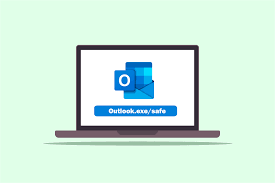Muitas pessoas relataram recentemente que o Outlook só abre no modo de segurança no Windows 10. Agora foi confirmado que a atualização KB3114409 (do final de 2015) desencadeou esse problema. Mesmo no modo de segurança, o software inicia sem configurações ou extensões personalizadas da barra de ferramentas e os usuários não podem salvar as preferências ou modelos.
Se você está lidando com esse problema e está procurando por sua correção, você está na página certa. Discutiremos alguma forma de resolução que pode corrigir aplicativos do Outlook que iniciam apenas no modo de segurança. Então, para o que está atrasando, vamos começar!
Correções para o Outlook só abre no modo de segurança no Windows 10
Correção 1: desative os complementos do Outlook
Pode haver complementos antiquados em conflito com o software. Portanto, você deve desativar os suplementos do Outlook que podem fornecer a correção. Aqui estão os passos necessários:
- Clique na guia Arquivo no Outlook,
- Clique em Opções para abrir a janela Opções do Outlook,
- Agora, clique em Add-ins à esquerda e selecione Com Add-on,
- Clique em Ir e desmarque os complementos listados na janela COM Add-ins,
- Confirme com OK e reinicie o Outlook.
Correção 2: instale a atualização KB3114560
Como dito, a atualização KB3114409 é responsável pelo Outlook só abre em modo de segurança no Windows 10. A Microsoft já lançou a atualização KB3114560 que corrige o Outlook iniciando no modo de segurança. Clique em Baixar atualização KB3114560 para a versão de 64 bits do Outlook 2010 ou Baixar atualização KB3114560 para a versão de 32 bits do Outlook 2010 (dependendo se você é usuário de 64 bits ou 32 bits) na página de atualização para obter o instalador da atualização.
Correção 3: Reverta o Windows 10
Reverter o Windows 10 para a data anterior é outra possível correção. Isso desfará todas as atualizações do sistema operacional e do aplicativo após um ponto de restauração selecionado em que não havia esse problema do Outlook aberto no modo de segurança. Veja como reverter o Windows 10:
- Pressione a tecla de atalho Win + X,
- Selecione Executar para abrir a janela do acessório,
- Insira rstrui no Run para abrir a Restauração do Sistema,
- Clique em Escolha uma opção de restauração diferente e clique em Avançar,
- Em seguida, marque a caixa de seleção Mostrar mais pontos de restauração e a lista completa de pontos de restauração aparecerá diante de você,
- Selecione um ponto de restauração que possa restaurar o Outlook para o momento em que não apresentava nenhum problema,
- Selecione Avançar e, em seguida, selecione a opção Concluir.
Você pode obter uma visão geral de quais softwares e atualizações são detectados para um ponto de restauração clicando no botão Verificar programa afetado.
Correção 4: Execute a verificação do Scanpst.exe
O Outlook só abre no modo de segurança no Windows 10 problema pode ocorrer por causa do arquivo PST para ele está corrompido. Você pode corrigir esse arquivo usando o utilitário Scanpst.exe para Outlook. Siga as orientações abaixo:
- Feche o Outlook se aberto,
- Agora, abra a pasta Office no File Explorer que provavelmente tem o caminho de arquivo C:Program Files (x86)Microsoft OfficeOffice15 (for Office 2015),
- Como alternativa, digite scanpst.exe na cortona para procurar Scanpst.exe,
- Clique em Scanpst.exe na pasta do escritório para abri-lo,
- Clique na opção Procurar e selecione o arquivo PST que é mostrado como uma pasta de arquivos DocumentsOutlook para um perfil do Outlook,
- Clique no botão Iniciar para iniciar a verificação e selecione a opção Reparar para corrigi-lo.
Correção 5: desmarque Executar este programa na configuração do modo de compatibilidade
Alguns usuários confirmaram que desmarcar o modo de compatibilidade Executar este programa em resolve o problema. Para desmarcar a configuração Executar este programa no modo de compatibilidade para Outlook, siga as etapas abaixo:
- Abra o Explorador de Arquivos e abra a Pasta do Office nele,
- Clique com o botão direito do mouse no Outlook.exe para selecionar Propriedades,
- Vá para a guia Compatibilidade e desmarque a caixa de seleção que diz a opção Executar este programa no modo de compatibilidade,
- Selecione Aplicar e confirme com Ok.
Conclusão
Isso é tudo! Fornecemos um guia completo sobre como corrigir o Outlook só abre no modo de segurança no Windows 10. Espero que sim, esses métodos são úteis para você obter a correção necessária. Se o problema persistir, use o PC Repair Tool – uma ferramenta automática para verificar outros possíveis problemas e eliminá-los automaticamente.